Apple ID가 잠긴 이유와 계정 잠금 해제 방법
모든 iPhone 및 iPad 사용자는 기기에서 Apple ID 계정에 로그인해야 합니다. 이는 iOS 기기와 iCloud, iMessage, FaceTime, 나의 찾기 등 모든 Apple 서비스를 활성화하는 데 필수적입니다. 하지만 일부 사용자는 Apple 계정이 잠겼습니다 비활성화되어 거의 모든 Apple 서비스를 이용할 수 없습니다. 이 글에서는 이 문제를 해결하고 계정을 빠르게 잠금 해제하는 방법을 설명합니다.
페이지 내용:
1부: Apple ID가 잠긴 이유
Apple에 따르면 Apple ID가 잠긴 경우 iPhone 또는 iPad에서 다음 메시지가 표시될 수 있습니다.
보안상의 이유로 이 Apple 계정은 비활성화되었습니다.
보안상의 이유로 계정이 비활성화되어 로그인할 수 없습니다.
보안상의 이유로 이 Apple 계정은 잠겼습니다.
메시지에서 알 수 있듯이 Apple ID가 잠기는 이유는 보안 때문입니다. 예를 들어, 본인이나 다른 사람이 잘못된 비밀번호나 계정 정보를 너무 많이 입력했을 수 있습니다. 다시 접근하려면 Apple ID 비밀번호를 재설정해야 합니다.
2부: 신뢰할 수 있는 기기에서 Apple ID 잠금 해제 방법
보안상의 이유로 잠긴 Apple ID를 해제하는 가장 쉬운 방법은 iPhone, iPad 또는 Mac과 같이 신뢰할 수 있는 Apple 기기를 사용하는 것입니다. 단, 기기에서 2단계 인증을 활성화해야 합니다.
신뢰할 수 있는 iPhone에서 Apple ID 잠금 해제 방법
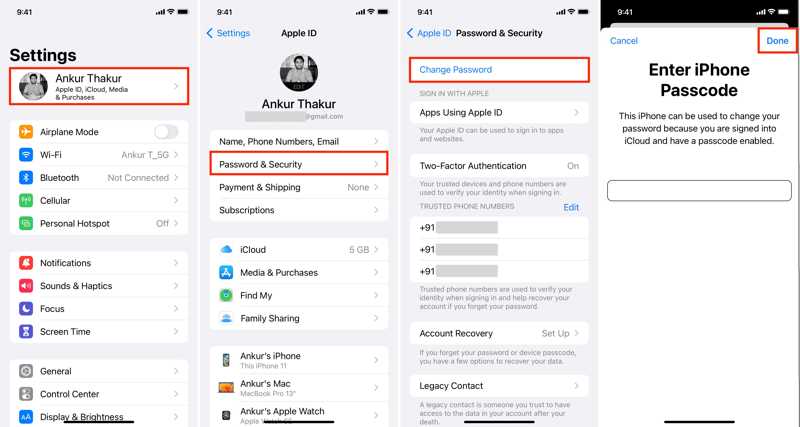
1 단계 실행 설정 iPhone에서 앱을 실행하고 프로필을 탭하세요.
2 단계 왼쪽 메뉴에서 비밀번호 및 보안 or 로그인 및 보안.
3 단계 탭 비밀번호를 변경 버튼을 클릭합니다.
4 단계 메시지가 표시되면 iPhone 암호를 입력하고 탭하세요. 선택한다.
5 단계 다음으로, 새로운 Apple ID 비밀번호를 생성하고 확인하고 탭합니다. 변화.
6 단계 왼쪽 메뉴에서 다른 기기에서 로그아웃 or 로그아웃하지 마세요, 귀하의 필요에 따라.
신뢰할 수 있는 Mac에서 Apple ID 잠금 해제 방법
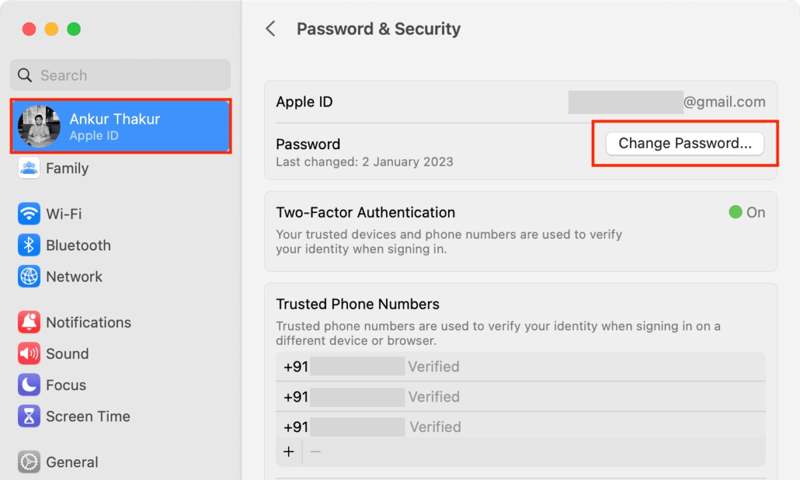
1 단계 클릭 Apple 모든 화면의 메뉴.
2 단계 왼쪽 메뉴에서 환경 설정 or 시스템 환경 설정.
3 단계 Apple ID를 누르고 이동하세요 비밀번호 및 보안 or 로그인 및 보안.
4 단계 비밀번호를 변경 Mac 로그인 비밀번호를 입력하세요.
5 단계 다음으로, 새로운 비밀번호를 입력하고 다시 입력한 후 클릭하세요. 변화.
6 단계 마지막으로 선택 로그아웃하지 마세요 or 로그아웃 알림 상자에.
3부: 빌린 iPhone에서 Apple ID 잠금 해제 방법
신뢰할 수 있는 Apple 기기가 없는 경우, 대여한 iPad 또는 iPhone에 잠긴 Apple ID를 잠금 해제할 수 있습니다. Apple 지원 앱을 사용하면 가족이나 친구의 iOS 기기에서 Apple ID 비밀번호를 재설정할 수 있습니다. 이 방법은 이전 Apple ID 비밀번호를 아직 기억하고 있는 경우에 사용할 수 있습니다.
1 단계 대여한 기기에서 Apple 지원 앱을 실행합니다.
팁 : App Store에서 무료로 설치할 수 있습니다.
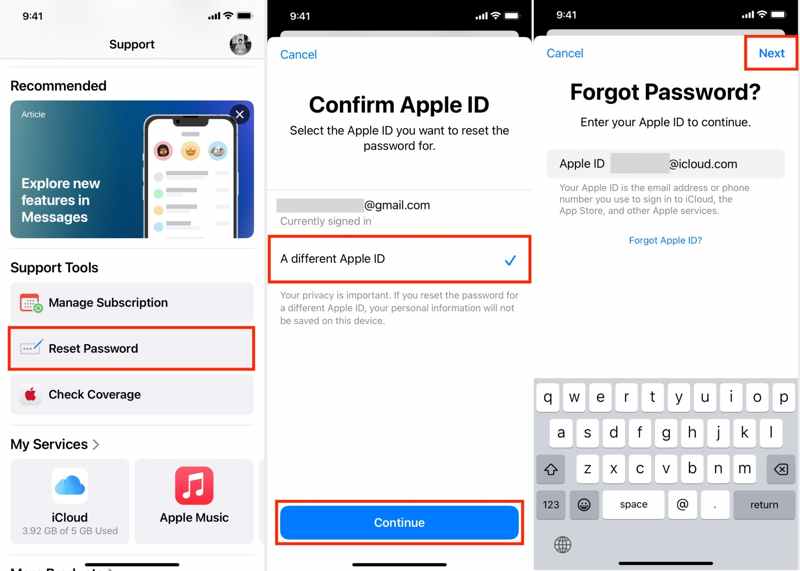
2 단계 가볍게 두드리다 암호를 재설정 아래 지원 도구 안내
3 단계 그런 다음 다른 Apple ID 명중 계속.
4 단계 Apple ID를 입력하고 탭하세요 다음 보기.
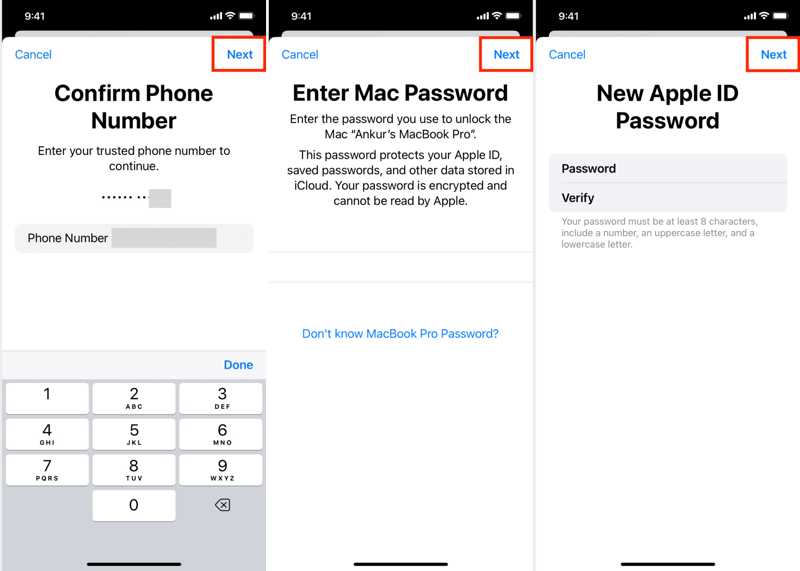
5 단계 신뢰할 수 있는 전화번호를 입력하고 탭하세요. 다음 보기.
6 단계 다음으로, 화면의 지시에 따라 진행하세요.
7 단계 새로운 비밀번호 화면이 나오면 새 비밀번호를 생성하고 탭하세요. 다음 보기.
4부: Apple ID 온라인 잠금 해제 방법
잠긴 Apple ID를 잠금 해제하는 또 다른 방법은 iForgot 웹사이트입니다. 이 웹사이트를 통해 웹 브라우저에서 Apple ID 비밀번호를 재설정하고 비활성화된 계정을 잠금 해제할 수 있습니다. 이 방법을 사용하려면 확인 코드를 받을 채널이 필요합니다.
1 단계 웹 브라우저에서 www.iforgot.apple.com으로 이동합니다.
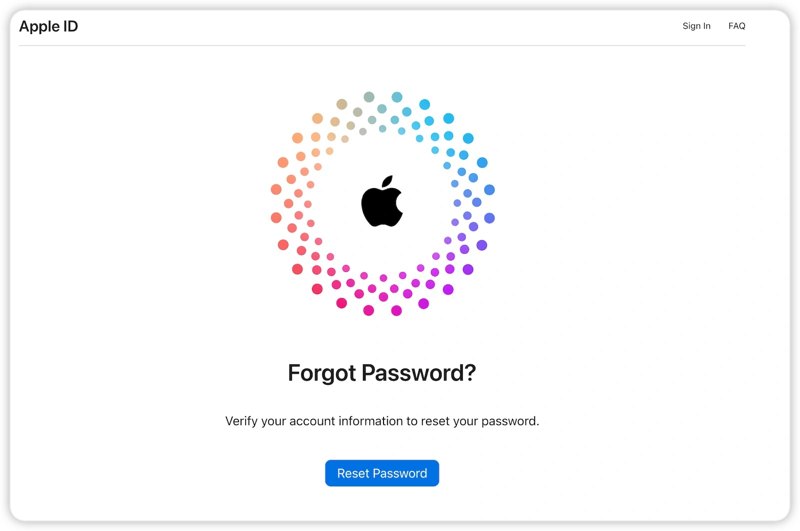
2 단계 클릭 암호를 재설정 버튼을 클릭합니다.
3 단계 각 필드에 Apple ID와 이미지에 표시된 문자를 입력하세요. '계속' 버튼을 클릭하세요.
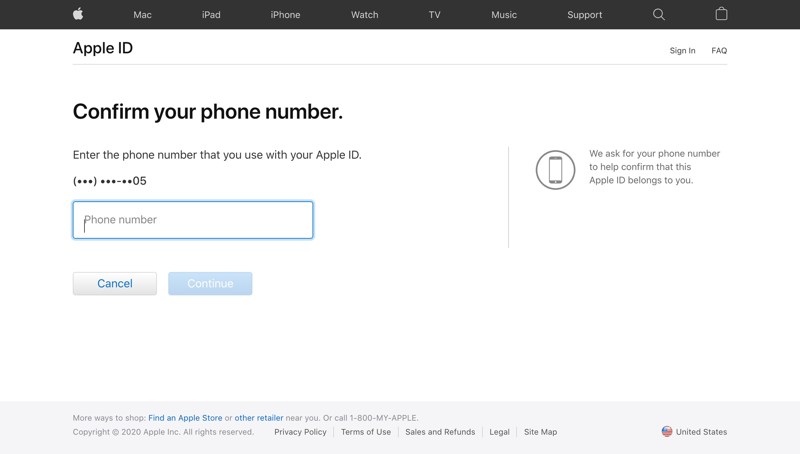
4 단계 다음으로 신뢰할 수 있는 전화번호를 입력하고 클릭하세요. 계속.
5 단계 전화번호가 사용 가능한 경우 클릭하세요. 코드 보내기 확인 코드를 받으려면.
전화번호를 사용할 수 없는 경우 누르세요 이 번호를 사용할 수 없습니다. 그런 다음 이메일 받기 or 보안 질문에 답변화면의 지시에 따라 소유권을 확인하세요.
6 단계 받은 코드를 입력하고 새로운 Apple ID 비밀번호를 생성하세요.
5부: iPhone에서 잠긴 Apple ID를 제거하는 방법
Apple ID 비밀번호나 연결된 전화번호를 잊어버린 경우 iPad 또는 iPhone에서 Apple ID를 잠금 해제하는 것이 어려울 수 있습니다. 다른 방법은 기기에서 잠긴 Apple ID를 제거하여 새 계정에 로그인하는 것입니다. Apeaksoft iOS 잠금 해제 비밀번호 없이 잠긴 Apple ID를 제거할 수 있습니다.
기기에서 잠긴 Apple ID를 제거하는 가장 쉬운 방법
- Apple ID를 초기화할 때 Apple ID 비밀번호를 잊어버리세요.
- 비활성화된 계정을 포함한 다양한 상황에서 사용 가능합니다.
- iPhone 암호 제거와 같은 보너스 기능을 제공합니다.
- 최신 버전의 iOS 및 iPadOS를 지원합니다.

iPhone에서 잠긴 Apple ID를 제거하는 방법
1 단계 Apple ID 제거 도구 설치
컴퓨터에 Apple ID 제거 소프트웨어를 설치한 후 실행하세요. Lightning 케이블을 사용하여 iPhone을 컴퓨터에 연결하세요. Apple ID 제거 모드를 선택하고 클릭하세요. 스타트.

2 단계 잠긴 Apple ID를 제거하세요
상황 1: 내 찾기가 비활성화됨
이 소프트웨어는 잠긴 Apple ID를 자동으로 제거합니다.
상황 2: iOS 11.3 이하 버전에서 내 찾기 기능이 활성화되어 있음
기기의 모든 설정을 재설정하세요. 재시작하면 소프트웨어가 Apple ID를 제거하기 시작합니다.
상황 3: iOS 11.4 이상에서 내 위치 찾기가 활성화되어 있음
기기에서 2FA를 켜세요. 입력 0000 클릭 확인하기 iPhone 정보를 불러오려면 클릭하세요. 확인하고 클릭하세요. 스타트 펌웨어를 다운로드하려면 다음을 입력하세요. 0000 클릭 자물쇠를 열다 잠긴 계정을 삭제하려면 다음을 수행해야 합니다. 그러나 이 단계는 공장 초기화 iOS 기기.

결론
이제 잠금 해제 방법을 이해해야 합니다. 잠긴 Apple ID iPhone, iPad, Mac 및 온라인에서 모두 가능합니다. 또한, 이 문제가 발생하는 이유도 알아야 합니다. Apeaksoft iOS Unlocker는 Apple 계정이 잠긴 후 기기와 Apple 서비스에 다시 접근할 수 있는 최고의 솔루션입니다. 이 주제에 대해 다른 질문이 있으시면 이 게시물 아래에 적어주세요.
관련 기사
중고 iPad를 소유주에게 잠긴 경우 재설정이 불가능합니다. 하지만 저희 가이드를 통해 직접 문제를 해결할 수 있습니다.
이 글에서는 iCloud 활성화 잠금을 온라인과 오프라인에서 해제하는 데 도움이 되는 6가지 최고의 iCloud 잠금 해제 서비스를 검토합니다.
iCloud에 잠긴 iPhone이나 iPad를 잠금 해제하려면 적절한 방법을 선택하고 가이드에 따라 효과적으로 잠금을 해제해야 합니다.
iPhone에서 Face ID가 작동하지 않고 비밀번호를 잊어버린 경우, iPhone에서 Face ID를 우회하는 방법에 대한 포괄적인 튜토리얼을 읽으려면 여기를 클릭하세요.

